2025-03-26 10:46:02来源:sxtmmc 编辑:佚名
在使用苹果设备时,有时因为各种原因需要退出当前的apple id,比如更换设备、保护隐私或者是因为某些操作需要临时切换账户。但是,当你需要重新登录时,可能会遇到一些困惑。这篇文章将为你详细解析如何轻松地退出并重新登录你的apple id。
在以下几种情况下,你可能需要退出当前的apple id:
- 更换新设备或恢复旧设备。
- 保护个人隐私,避免他人误用你的设备。
- 需要临时使用另一个apple id进行操作。
- 解决与当前apple id相关的问题。
退出apple id的过程相对简单,但具体步骤会根据你所使用的设备类型有所不同。下面分别介绍iphone/ipad和mac上的操作方法。
1. 打开“设置”应用。
2. 滚动到底部,点击你的apple id名称(通常位于屏幕顶部)。
3. 选择“退出登录”选项。
4. 根据提示完成退出流程。

1. 点击屏幕左上角的苹果菜单,选择“系统偏好设置...”。
2. 在打开的窗口中,点击“icloud”图标。
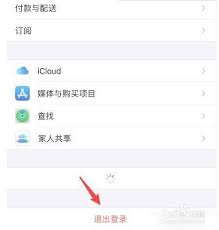
3. 选择你想要退出的apple id。
4. 点击右下角的“从这台mac移除”按钮。
5. 完成身份验证后,apple id即被成功移除。
完成退出后,如果你希望重新登录到同一个apple id,可以按照以下步骤操作:
1. 打开“设置”应用。
2. 滚动到底部,点击“登录到icloud”。
3. 输入你的apple id和密码。
4. 如果设置了双重认证,还需输入验证码。
1. 点击屏幕左上角的苹果菜单,选择“系统偏好设置...”。
2. 在打开的窗口中,点击“icloud”图标。
3. 登录页面会自动弹出,输入你的apple id和密码。
4. 同样,如果开启了双重认证,还需要输入验证码。
掌握如何正确退出并重新登录apple id,可以帮助你更好地管理自己的苹果设备和账户信息。无论是为了日常使用还是解决特定问题,了解这些基本操作都将使你的苹果体验更加顺畅。希望这篇指南能帮助到正在寻找相关信息的你!